Fjern Launchpage.org-virus (Veiledning for fjerning) - oppdateringer jul 2017
Launchpage.org fjerningsguide for virus
Hva er Launchpage.org virus?
Launchpage.org virus fortsetter å infisere PC brukere
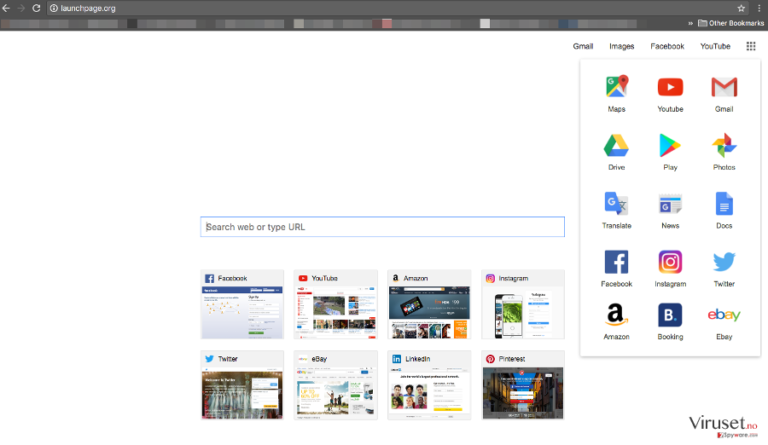
Launchpage.org virus er en nettleserer kaprer som kan ta over nettleseren din uten din tillatelse. Når kapringen er ferdig, det begynner å implementere den viktigste oppgave- det viser sponsede søkeresultater blant de normale og omdirigeringer offrene til tredjeparts nettsider. Du kan også finne Launchpage.org angitt som startside og standard søkemotor, og også overdratt til ny fane parameter. Hvis denne URL blinker opp hver gang du åpner nettleseren, bør din følelse av virtuelle sikkerhet fortelle deg at noe ikke er OK.
Først av alt, denne søkemotoren ser akkurat ut som Chromes standard hjemmeside som har åtte snarveier som lenker deg til dine mest besøkte nettsteder – den eneste forskjellen er at Launchpage.org omdirigerende virus tilbyr snarveier til de fleste populære nettsteder på internett.
Denne nettleser kaprer ligner på selve menypanelet tilgjengelig på Google Chrome’s hjemmeside, men fyller den opp med flere snarveier som peker mot Facebook, YouTube, Amazon og andre kjente nettsteder. Men selv om denne «Forbedrede» versjonen av Googles hjemmeside synes nyttig for noen, må vi advare brukere om at det er svært farlig å stole på slike søkemotorer. Launchpage.org fjerning er sterkt anbefalt for å hindre ytterligere problemer på datamaskinen.
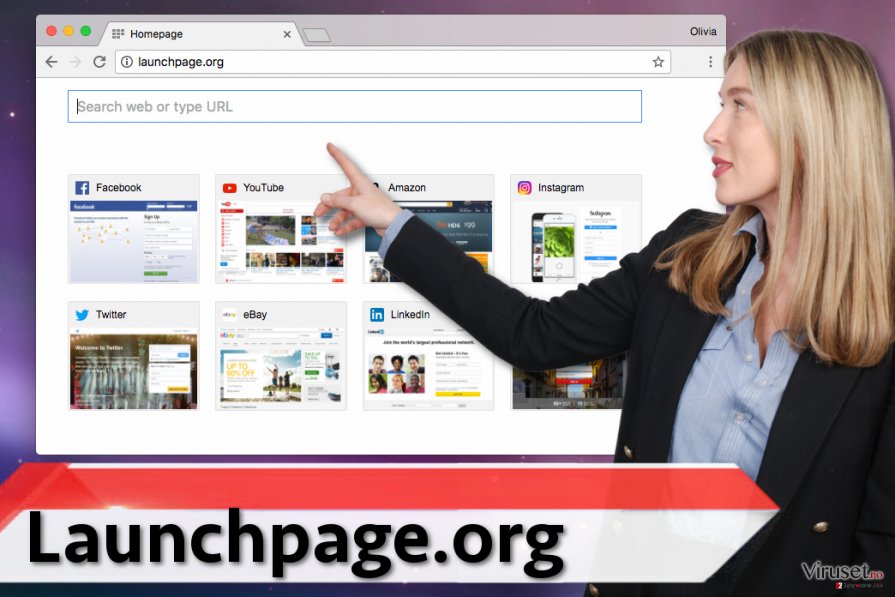
Det viser seg at den beskreve søkemotoren er rett og slett brukt for å fremme det filialer og tjene penger for sine bakmenn. Det virker som om søkemotoren fyller resultatene med sponsede lenker og forventer at brukere trykker på dem. På denne måten øker det trafikken til et bestemt nettsted. Men utviklerne av søkemotoren bryr seg knapt om sine kunder, og har dessverre ikke som et mål og tilfredstille sine kunder med behaglige søkeopplevelser.
Enda verre er det at de valigvis ikke selv godkjenner innhold som deles på disse tredjeparts nettstede som de annonserer. Som et resultat brukeren kan fritt besøke det farlige nettstedet og ikke engang skjønner at de er upålitelige når du bruker Launchpage.org virus.
Vi anbefaler på det sterkeste å ikke stole på denne søkemotoren fordi den er skapt for å få inntekter. Hvis du leter etter pålitelige søkeresultater, det er bedre å bruke en annen søkemotor og fjerne Launchpage.org fra ditt system. Hvis du tror det er vanskelig å fjerne nettleserkaprere, vil du endre din mening etter å ha brukt FortectIntego eller manuelle fjernings instruksjoner som er gitt nedenfor.
Hvordan nettleserkaprerne kommer seg inn i datasystemer?
Nettleserkaprere er upålitelige programmer som forsøker ¨ta kontroll over databrukeres nettlesere. Naturligvis deres utviklerer er på utkikk etter måter å injisere dem inn i datamaskins system ved bruk av legitim programvare distribusjon metoder. Det er der programvare bunting Teknikken er god når du prøver å starte Launchpage.org kapring.
Det lar programutviklerne gruppere en haug med produkter i en pakke og få brukerene til å installere alle programmene uten å merke det. Kan du laste ned programpakke uten å tenke over det, fordi nesten alle gratis programmer tilgjengelig på internett har et par tredjeparts applikasjoner buntet med dem.
For å dekomponere en programvarepakke må du velge Tilpassende/Avanserte instillinger i installasjonsprogrammet, og fjern merket foreslåtte tredjeparts elementer. Du kan fullføre installasjonene på vanlig måte – bare fortsett å følge retningslinjer gitt av installatøren før du kan nå det siste trinnet.
Fjerne Launchpage.org kaprer fra systemet
Hvis du ikke kan fordra denne nettleser kapreren eller har vært på utkikk etter en måte å fikse nettleseren etter kapreren, foreslår vi at du ser på instruksjonene som vi har forberedt for deg. Nettleser kaprere, i motsetning til alvorlige datavirus, er ganske lett å fjerne, så gå ikke glipp av muligheten til å slette kapreren selv.
Du kan finne Launchpage.org fjernings opplæringen nedenfor, men hvis du ikke har tid til å lese den og teste disse tipsene kan du fikse maskinen automatisk. I dette tilfeller sørg for at du oppdaterer ditt anti-spyware før du lar det fjerne Launhpage.org virus for deg med bare et klikk.
Du kan reparere virusskade ved bruk av FortectIntego. SpyHunter 5Combo Cleaner og Malwarebytes er anbefalt for å søke etter potensielt uønskede programmer og virus med tilhørende filer og registeroppføringer.
Manuell Launchpage.org fjerningsguide for virus
Avinstaller fra Windows
Følg instruksjonene her og slett programmer forbundet med Launchpage fra datamaskinen. I følge de siste nyhetene kan dette viruset være relatert til ilitil.com, teeion.com, zhinku.info, og lignende nettleser kaprere. Det sier seg selv at du må fjerne disse mistenkelige programmene.
For å fjerne Launchpage.org virus fra Windows 10/8, følger du disse stegene:
- Åpne Kontrollpanel via søkefeltet i Windows, og trykk Enter eller klikk på søkeresultatet.
- Under Programmer, velger du Avinstaller et program.

- Finn oppføringer tilknyttet Launchpage.org virus i listen (eller andre nylig installerte programmer som ser mistenkelige ut).
- Høyreklikk på programmet og velg Avinstaller.
- Hvis Brukerkontokontroll-vinduet dukker opp, klikker du på Ja.
- Vent til avinstallasjonsprosessen er fullført, og klikk på OK.

Hvis du bruker Windows 7/XP, følger du disse instruksjonene:
- Klikk på Windows Start > Kontrollpanel i panelet til høyre (hvis du bruker Windows XP, klikker du på Legg til eller fjern programmer).
- I kontrollpanelet velger du Programmer > Avinstaller et program.

- Velg det uønskede programmet ved å klikk på det.
- Klikk på Avinstaller/endre øverst.
- I vinduet som dukker opp, klikker du Ja for å bekrefte.
- Klikk OK når prosessen er fullført.
Fjern Launchpage.org fra Mac OS X system
Fjern filer fra Programmer-mappen:
- I menyen velger du Gå > Programmer.
- Se etter alle tilhørende oppføringer i mappen Programmer.
- Klikk på appen og dra den til søppelmappen (eller høyreklikk og velg velg Flytt til søppelkurv\\)

For å fjerne et uønsket program, åpner du mappene Application Support, LaunchAgents og LaunchDaemons. Her sletter du alle relevante filer:
- Velg Gå > Gå til mappe.
- Skriv inn /Library/Application Support, klikk på Gå eller trykk Enter.
- Se etter tvilsomme oppføringer i mappen Application Support og slett dem.
- Åpne deretter mappene /Library/LaunchAgents og /Library/LaunchDaemons på samme måte og slett alle tilhørende .plist-filer.

Tilbakestill MS Edge/Chromium Edge
Slett uønskede utvidelser fra MS Edge:
- Klikk på Meny (tre horisontale prikker øverst til høyre i nettleservinduet) og velg Utvidelser.
- Fra listen, velger du utvidelsen. Klikk på girikonet.
- Klikk på Avinstaller nederst.

Fjern informasjonskapsler og annen nettleserdata:
- Klikk på Meny (tre horisontale prikker øverst til høyre i nettleservinduet) og velg Personvern og sikkerhet.
- Under Fjern nettleserdata, klikker du på Velg hva du vil fjerne.
- Velg alt (bortsett fra passord, men du bør eventuelt inkludere medielisenser) og klikk på Fjern.

Tilbakestill ny fane-side og startside:
- Klikk på menyikonet og velg Innstillinger.
- Velg Ved oppstart.
- Klikk på Deaktiver hvis du finner mistenkelige domener.
Tilbakestill MS Edge hvis ovennevnte steg ikke fungerer:
- Trykk på Ctrl + Shift + Esc for å åpne oppgavebehandleren.
- Klikk på Flere detaljer nederst i vinduet.
- Velg fanen Detaljer.
- Bla nedover og finn alle oppføringer med navnet Microsoft Edge. Høyreklikk på alle disse og velg Avslutt oppgave for å stanse MS Edge fra å kjøre.

Hvis dette ikke hjelper, må du bruke en metode for avansert tilbakestilling av Edge. Merk at du må sikkerhetskopiere dataene dine før du fortsetter.
- Finn følgende mappe på datamaskinen din: C:\\Brukere\\%username%\\AppData\\Local\\Packages\\Microsoft.MicrosoftEdge_8wekyb3d8bbwe.
- Trykk på Ctrl + A for å velge alle mapper.
- Høyreklikk på dem og velg Slett.

- Høyreklikk på Start-knappen og velg Windows PowerShell (Admin).
- Når det nye vinduet åpnes, kopierer og limer du inn følgende kommando, og klikker på Enter:
Get-AppXPackage -AllUsers -Name Microsoft.MicrosoftEdge | Foreach {Add-AppxPackage -DisableDevelopmentMode -Register “$($_.InstallLocation)\\AppXManifest.xml” -Verbose

Instruksjoner for Chromium-basert Edge
Slett utvidelser i MS Edge (Chromium):
- Åpne Edge og velg Innstillinger > Utvidelser.
- Slett uønskede utvidelser ved å klikke på Fjern.

Tøm hurtigminnet og nettleserdata:
- Klikk på Meny og gå til Innstillinger.
- Velg Personvern og tjenester.
- Under Fjern nettlesingsdata, velger du Velg hva du vil fjerne.
- Under Tidsintervall, velger du Alt.
- Velg Fjern nå.

Tilbakestill Chromium-basert MS Edge:
- Klikk på Meny og velg Innstillinger.
- På venstre side velger du Tilbakestill innstillinger.
- Velg Gjenopprett innstillinger til standardverdier.
- Bekreft med Tilbakestill.

Tilbakestill Mozilla Firefox
Fjern skadelige utvidelser:
- Åpne Mozilla Firefox og klikk på Meny (tre horisontale linjer øverst til høyre i vinduet).
- Klikk på Utvidelser.
- Velg utvidelser som er knyttet til Launchpage.org virus og klikk på Fjern.

Tilbakestill startsiden:
- Klikk på de tre horisontale linjene øverst til høyre for å åpne menyen.
- Velg Innstillinger.
- Under Hjem angir du ønsket nettsted som skal åpnes hver gang du starter Mozilla Firefox.
Fjern informasjonskapsler og nettstedsdata:
- Klikk på Meny og velg Alternativer.
- Gå til Personvern og sikkerhet.
- Bla nedover for å finne Infokapsler og nettstedsdata.
- Klikk på Tøm data…
- Velg Infokapsler og nettstedsdata og Hurtiglagret nettinnhold og klikk på Tøm.

Tilbakestill Mozilla Firefox
Hvis Launchpage.org virus ikke ble fjernet etter å ha fulgt instruksjonene ovenfor, kan du tilbakestille Mozilla Firefox:
- Åpne Mozilla Firefox og klikk på Meny.
- Gå til Hjelp og velg Feilsøking.

- Under Gi Firefox en overhaling klikker du på Tilbakestill Firefox…
- I popup-vinduet som dukker opp klikker du på Tilbakestill Firefox for å bekrefte. Launchpage.org virus skal da bli fjernet.

Tilbakestill Google Chrome
Åpne Chrome, gå til instillinger så gå til utvidelser. hvis du ikke kan finne dette panelet, følge bilde instruksjonene nedenfor og du vil finne det. Fjern mistenkelige utvidelser som launchpage.org, ilitil.com, teeion.com, zhinku.info, osv herifra. Du kan også tilbakestille Chrome.
Slett ondsinnede utvidelser fra Google Chrome:
- Åpne menyen i Google Chrome (tre vertikale prikker øverst til høyre) og velg Flere verktøy > Utvidelser.
- I det nye vinduet ser du alle installerte utvidelser. Avinstaller alle mistenkelige tilleggsprogrammer som kan være tilknyttet Launchpage.org virus ved å klikke på Fjern.

Slett nettleserdata og hurtigminnet i Chrome:
- Klikk på Meny og velg Innstillinger.
- Under Personvern og sikkerhet velger du Slett nettleserdata.
- Velg Nettleserlogg, Informasjonskapsler og andre nettstedsdata samt Bufrede bilder og filer
- Klikk på Slett data.

Endre startside:
- Klikk på menyen og velg Innstillinger.
- Se etter mistenkelige sider som Launchpage.org virus under Ved oppstart.
- Klikk på Åpne en bestemt side eller et sett med sider og klikk på de tre prikkene for å få tilgang til Fjern-alternativet.
Tilbakestill Google Chrome:
Hvis ingen av disse løsningene hjelper, kan du tilbakestille Google Chrome for å eliminere alle Launchpage.org virus-komponenter:
- Klikk på Meny og velg Innstillinger.
- Under Innstillinger blar du nedover og klikker på Avanserte.
- Bla nedover til du finner Tilbakestill og rydd opp.
- Klikk på Tilbakestill innstillinger til standardverdiene.
- Bekreft ved å klikke på Tilbakestill innstillinger for å fullføre fjerning av Launchpage.org virus.

Tilbakestill Safari
Fjern uønskede utvidelser fra Safari:
- Klikk på Safari > Valg…
- I det nye vinduet velger du Utvidelser.
- Velg den uønskede utvidelsen tilknyttet Launchpage.org virus og velg Avinstaller.

Fjern informasjonskapsler og annen nettsidedata fra Safari:
- Klikk på Safari > Tøm logg…
- I nedtrekksmenyen under Tøm, velger du Hele loggen.
- Bekreft med Tøm logg.

Hvis ovennevnte steg ikke hjelper, kan du prøve å tilbakestille Safari:
- Klikk på Safari > Valg…
- Gå til Avansert.
- Velg Vis Utvikle-menyen i menylinjen.
- Fra menylinjen klikker du på Utvikle og velger deretter Tøm buffere.

Etter avinstallering av dette potensielt uønskede programmet (PUP) og fiksing av nettleserne dine, anbefaler vi at du skanner PC-systemet ditt med en vel ansett anti-spionvare. Dette hjelper deg med å bli kvitt Launchpage.org registerspor og identifiserer dessuten relaterte parasitter og mulige malware-infeksjoner på datamaskinen din. For å gjøre dette kan du bruke våre mest populære malware-fjernere: FortectIntego, SpyHunter 5Combo Cleaner eller Malwarebytes.
Anbefalt for deg
Ikke la myndighetene spionere på deg
Myndighetene har en tendens til å spore brukerdata og spionere på innbyggerne sine, og dette er noe du bør ha i bakhodet. Vi anbefaler dessuten at du leser mer om tvilsom praksis for datainnhenting. Sørg for anonymitet på nettet, og unngå sporing eller spionering.
Du kan velge en helt annen lokasjon når du er på nettet, og få tilgang til alt innhold uten å bli stanset av geografiske begrensninger. Du kan surfe helt trygt på nettet uten risiko for å bli hacket ved bruk av et Private Internet Access VPN.
Kontroller informasjonen som er tilgjengelig for myndigheter og andre parter, og surf på nettet uten å bli spionert på. Selv om du ikke er involvert i ulovlige aktiviteter eller stoler på tjenestene og plattformene du bruker, bør du være forsiktig og ta forholdsregler ved å bruke en VPN-tjeneste.
Sikkerhetskopier filer til senere, i tilfelle malware-angrep
Programvareproblemer skapt av malware eller direkte datatap på grunn av kryptering kan føre til problemer eller permanent skade på enheten din. Når du har oppdaterte sikkerhetskopier, kan du enkelt gjenopprette filene dine etter slike hendelser. Det er nødvendig å oppdatere sikkerhetskopiene dine etter eventuelle endringer på enheten. På denne måten kan du starte på nytt fra der du var da du mistet data på grunn av malware-angrep, problemer med enheten eller annet.
Når du har tidligere versjoner av alle viktige dokumenter eller prosjekter, kan du unngå mye frustrasjon og store problemer. Sikkerhetskopier er praktisk når malware dukker opp ut av det blå. Bruk Data Recovery Pro for å gjenopprette systemet ditt.
